Applova posodobitev programske opreme za iOS 16 je prinesla nekaj precej čednih funkcij. Od vizualnih sprememb do povečane funkcionalnosti je bilo zajeto veliko. Ena nova funkcija je možnost pripenjanja zavihkov v brskalniku Safari.
Če uporabljate Mac, morda že poznate to funkcijo v sistemu macOS, vendar se končno prebija na iPhone in iPad. Torej, tukaj si bomo ogledali, kako lahko pripnete zavihke v brskalniku Safari, jih upravljate in kako koristna je lahko funkcija.
kako preveriti kapaciteto baterije androidMAKEUSEOF VIDEO DNEVA
Zakaj bi želeli pripeti zavihek Safari?
Se spomnite, ko ste se morali pomikati po upravitelju zavihkov, da bi poiskali določeno spletno mesto? Ti dnevi so mimo.
Pripeti zavihki omogočajo hiter in enostaven dostop do spletnega mesta, saj so prikazani čisto na vrhu. Pomaga vam, da ostanete bolje organizirani, in je zelo učinkovit, saj vam ni treba porabiti časa za njihovo iskanje v morju nepomembnih in pozabljenih zavihkov.
Koristno je, če pogosto obiščete spletno mesto, saj se pripeti zavihki odprejo vsakič, ko odprete Safari. Na primer, lahko pripnete svoj najljubši časopis, revijo ali spletno mesto, da boste dnevno spremljali novice, ne da bi morali vsakič vnesti URL.
Če se vam zdi ta funkcija uporabna, obstaja velika verjetnost, da pogosto uporabljate Safari. Če je temu tako, boste morda želeli pogledati tudi drugače načine za prilagajanje brskalnika Safari na vašem iPhoneu da mu da nov videz.
Kako pripeti zavihke v brskalniku Safari na vaš iPhone
Zavihek v brskalniku Safari lahko pripnete na dva načina, ki sta hitra in enostavna. Za pripenjanje zavihka v Safariju sledite tem korakom:
kje lahko brezplačno prenesem filme
- Odprite Safari in nato odprite spletno stran, ki jo želite pripeti.
- Dolgo pritisnite URL v naslovni vrstici, dokler se ne prikaže pojavno okno. Upoštevajte, da vam Safari to omogoča premaknite iskalno vrstico na vrh zaslona ali pustite na dnu.
- Izberite Pripni zavihek od možnosti.

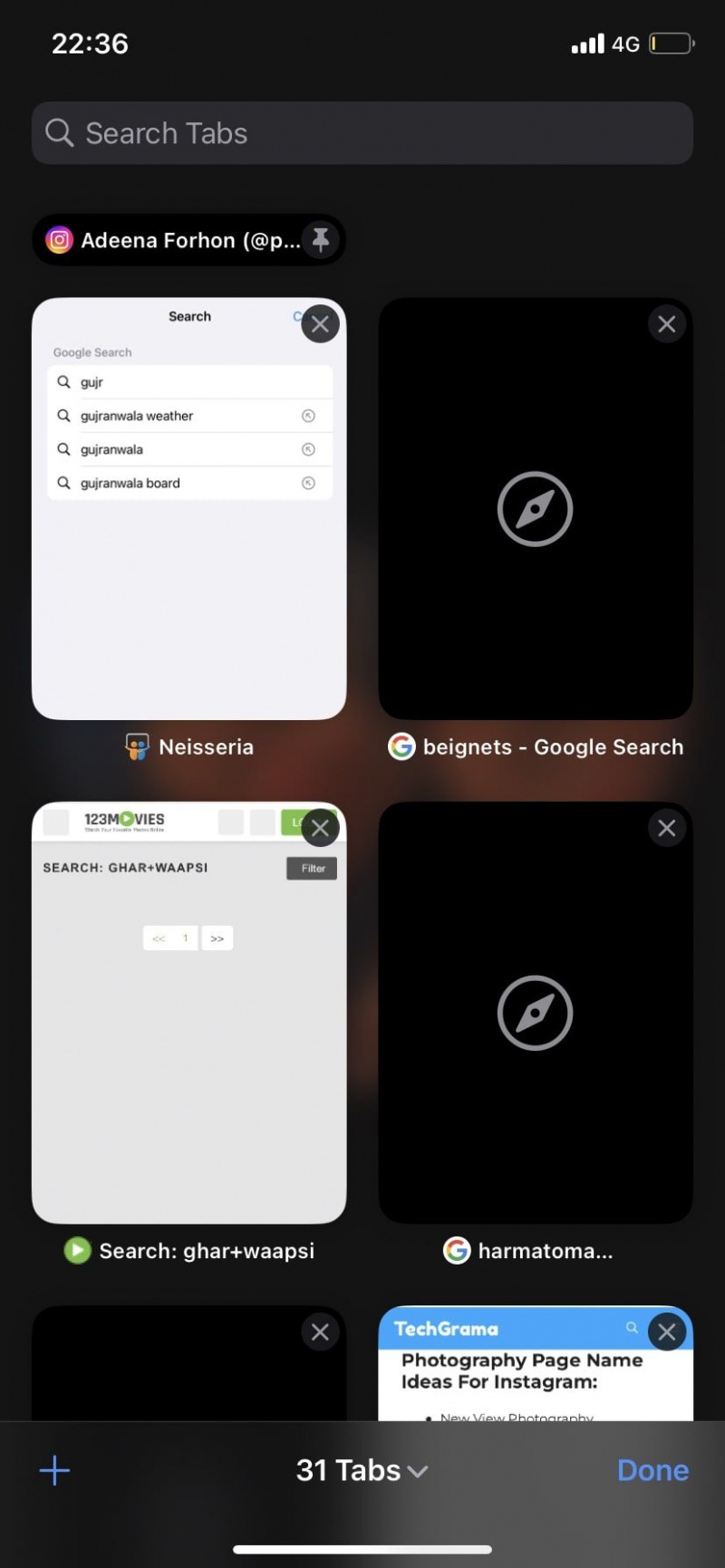
Druga metoda omogoča pripenjanje zavihkov iz upravitelja zavihkov v Safariju. To je lahko hitreje, če želite pripeti več zavihkov hkrati, saj vam ne bo treba vsakič vnašati URL-ja, če so zavihki že odprti. Tukaj so koraki:
- Kliknite na Zavihki ikona na dnu zaslona. Videli boste predogled vseh odprtih zavihkov.
- Dolgo pritisnite zavihek, ki ga želite pripeti, dokler se ne prikaže pojavno okno.
- Zdaj izberite Pripni zavihek iz kontekstnega menija.
Ponavljajte te korake, dokler ne pripnete vseh želenih zavihkov.
Kako odpeti zavihke v Safariju na vašem iPhoneu
Ko želite odstraniti pripet zavihek, lahko sledite istim navodilom, ki smo jih omenili zgoraj, da obrnete postopek in odpnete zavihek.
Torej dolgo pritisnite URL ali zavihek v upravitelju zavihkov in izberite Odpni zavihek iz pojavnega menija.
koliko prostora za Windows 10
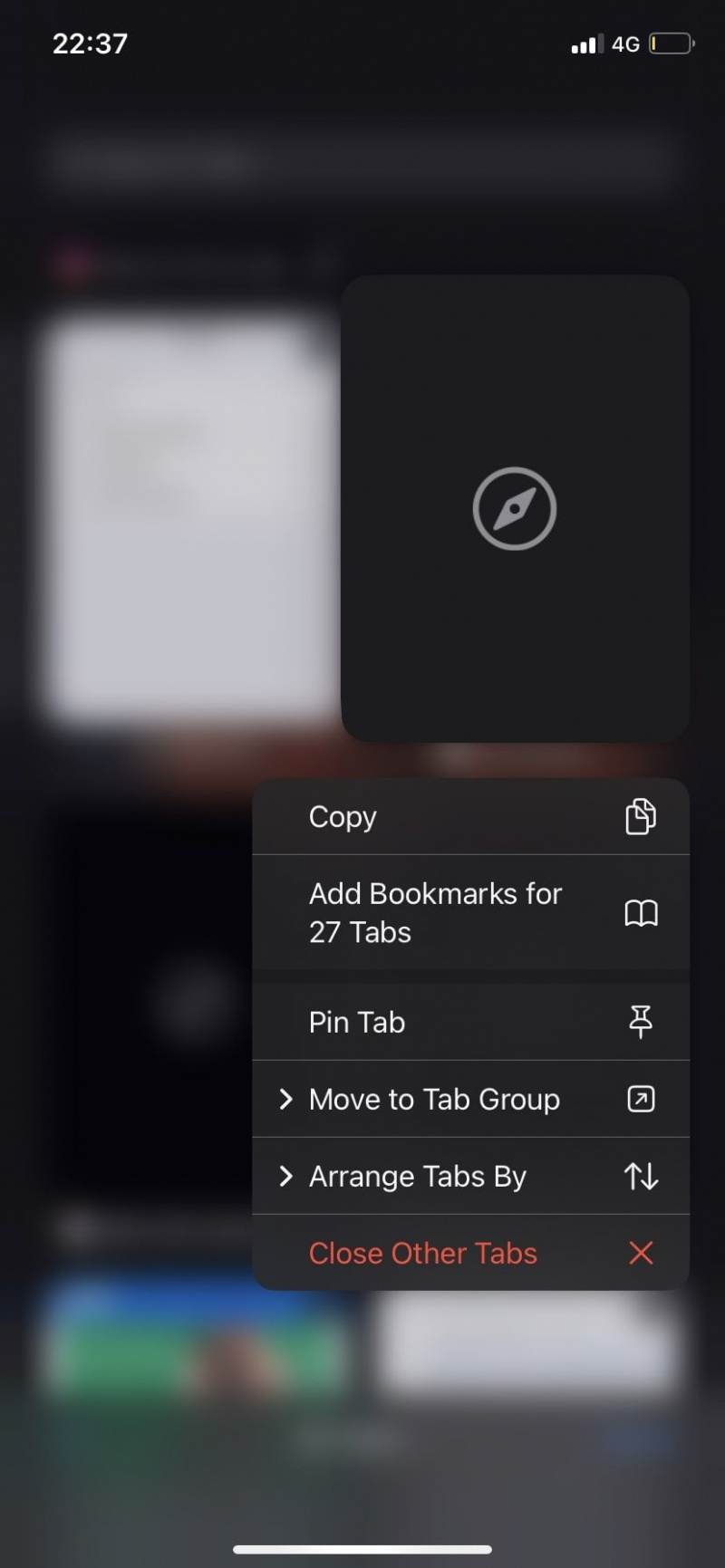
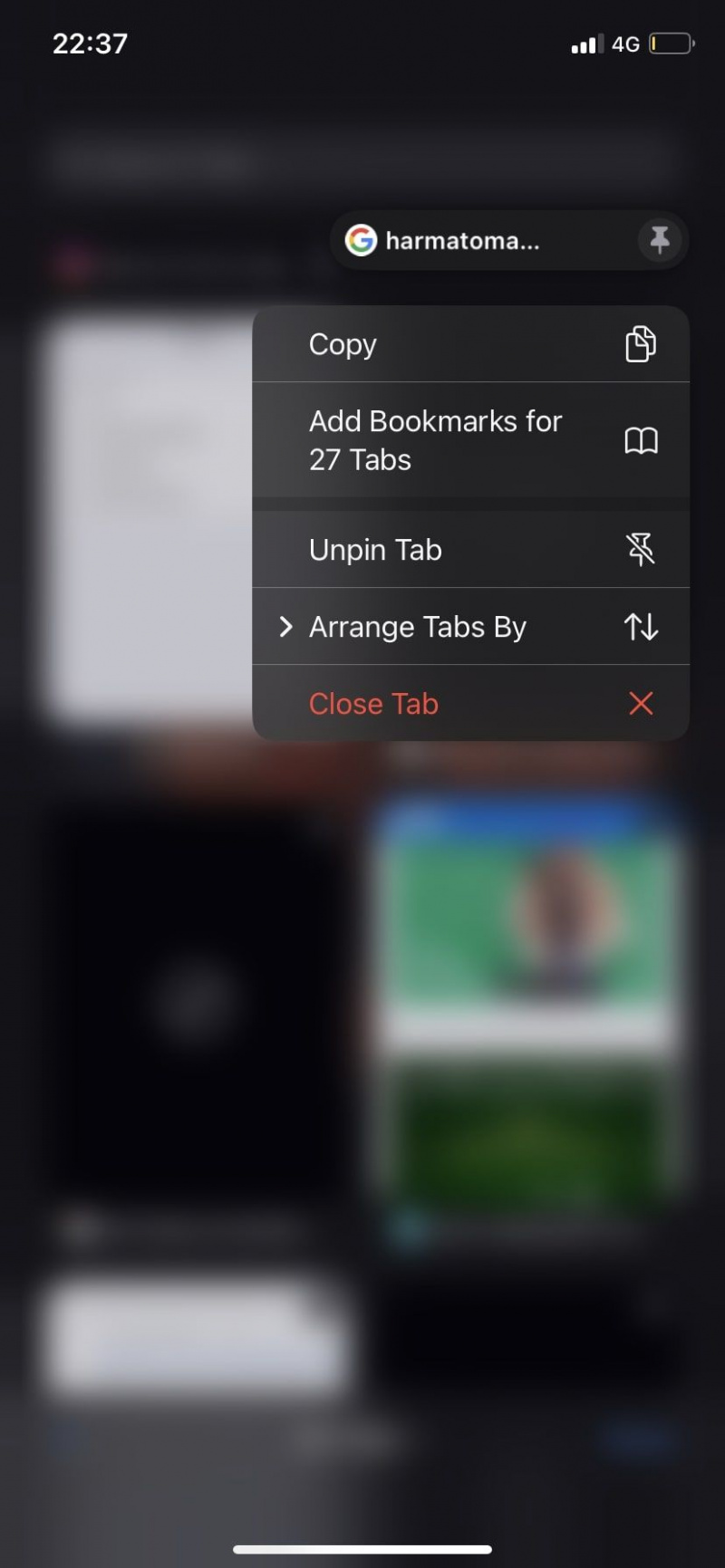
Na žalost ne morete odpeti vseh pripetih zavihkov hkrati, zato si boste morali vzeti čas in to storiti posamično.
Uporabite žebljičke za organiziranje zavihkov v Safariju
Zavihke lahko pripnete v brskalniku Safari v napravi iPhone ali iPad z operacijskim sistemom iOS 16/iPadOS 16 in novejšim. Vse kar morate storiti je, da pritisnete in držite, in delo je opravljeno. Zato uporabite to funkcijo, da ostanete na tekočem s svojimi najljubšimi zavihki v Safariju.
Zavihke lahko odpnete enako hitro (če jih nimate veliko), tako da jih lahko kadar koli zamenjate. Čeprav se to dobro sliši, to ni edina omembe vredna funkcija, ki jo je Apple izdal z iOS 16.
Aplikacija Messages v sistemu iOS 16 vam omogoča preklic pošiljanja in urejanje sporočil. Zaklenjeni zaslon ima zdaj pripomočke, ki so popolnoma prilagodljivi – dodate lahko celo pripomočke iz aplikacij drugih proizvajalcev.
